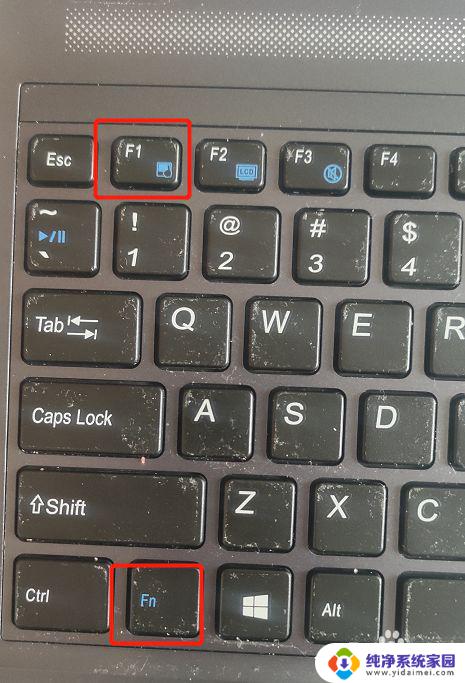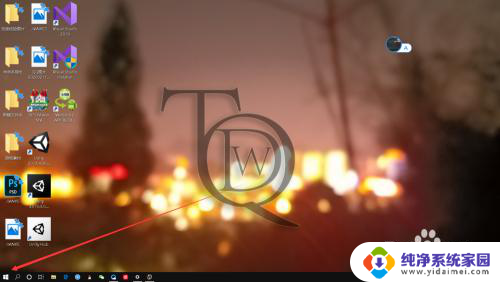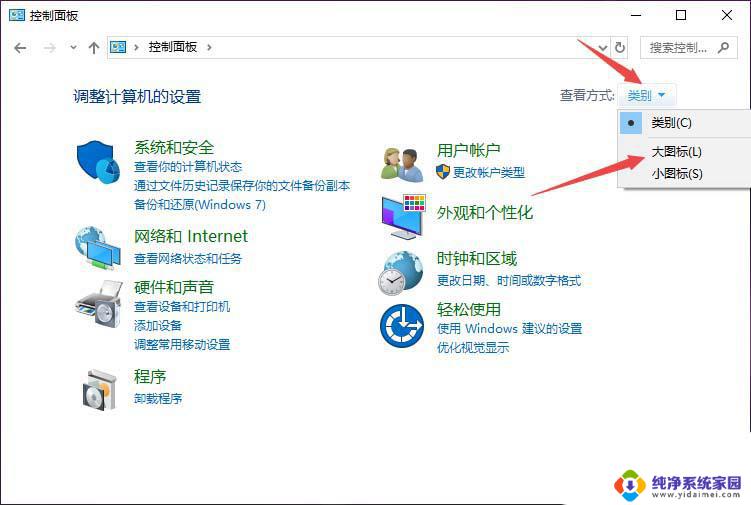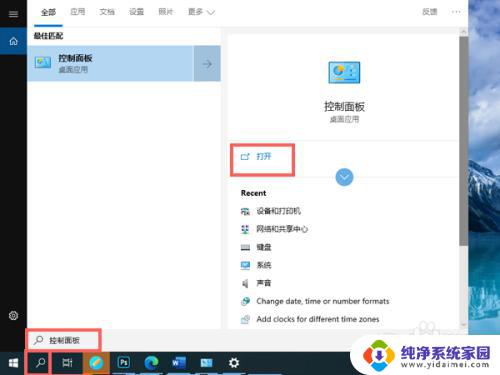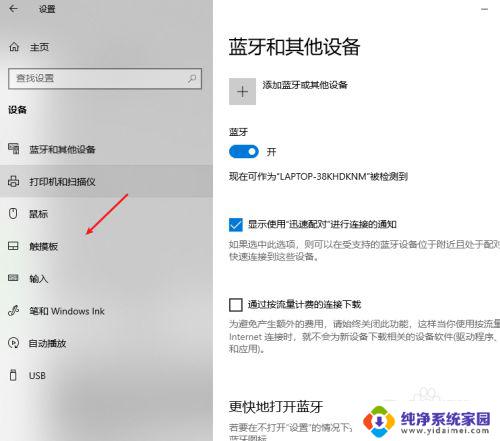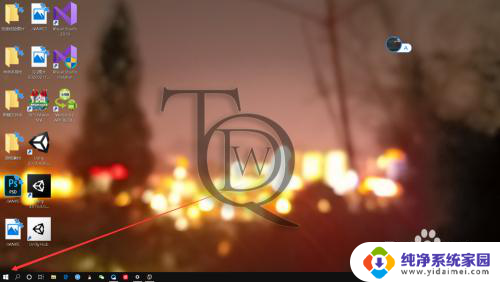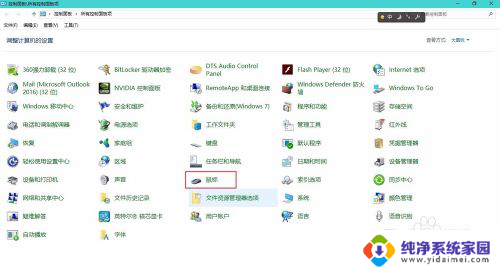笔记本自带的鼠标失灵 笔记本鼠标触摸板失灵解决方法
更新时间:2023-09-23 09:56:03作者:yang
笔记本自带的鼠标失灵,在使用笔记本电脑的过程中,有时候会遇到鼠标失灵的情况,特别是指触摸板无法正常工作的问题,这种情况给我们的使用带来了不便,但我们并不用过于担心,因为这个问题通常可以通过一些简单的解决方法来解决。在本文中我们将介绍一些笔记本鼠标触摸板失灵的解决方法,帮助大家快速解决这一问题,恢复正常的使用体验。
具体方法:
1.在我们使用笔记本电脑的时候,会出现鼠标板突然失灵的情况.可能是由于端口被占用而自动禁用的缘故,下面来介绍解决的办法

2.首先鼠标点击左下角得设置
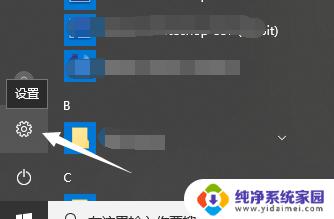
3.点击设备
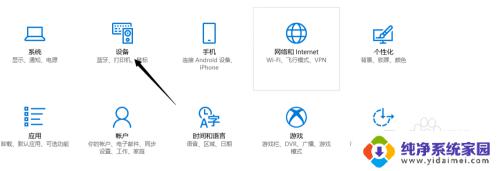
4.点击触摸板
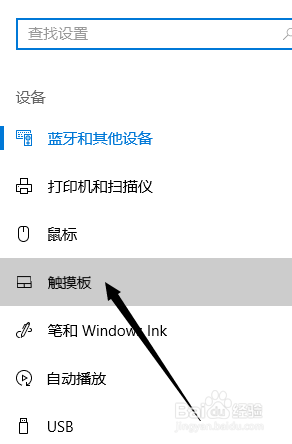
5.点击触摸板中的其他设置
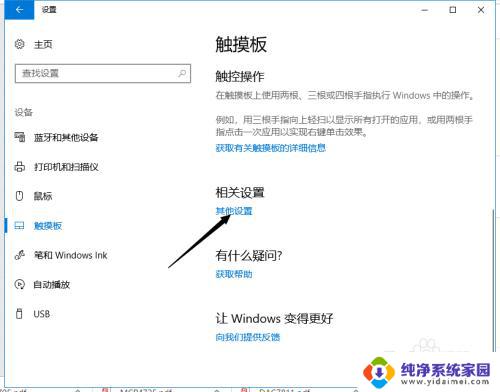
6.点击启用按钮
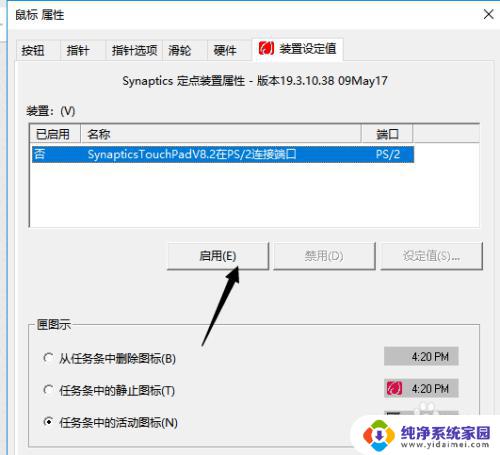
7.点击确定和应用
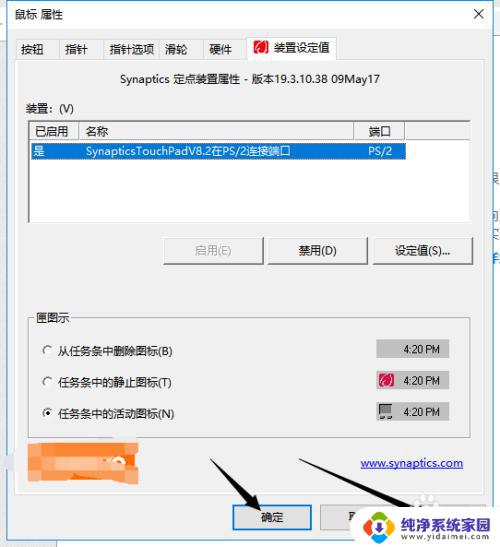
8.这样就解决了触摸板失灵的问题
以上是笔记本自带鼠标失灵的全部内容,如果你遇到了相同的问题,可以参考本文中介绍的步骤进行修复,希望本文对大家有所帮助。